Как найти и подключить IP камеру DS-2CD2683G0-IZS к регистратору Hikvision
Если Вам необходимо организовать систему видеонаблюдения, то лично я бы рекомендовал обратить внимание на технику Hikvision. Данная фирма производить очень широкую линейку различных IP камер и видерегистраторов, с очень широким функционалом а самое главное с хорошим качеством. Большим преимуществом так же можно назвать простоту использования, настройки и подключения. Для примера расскажу про подключение новой IP камеры DS-2CD2683G0-IZS к регистратору Hikvision. Существует два типа регистраторов, первые со встроенными PoE портами для подключение камер и вторые с одним LAN портом для подключение камер по сети. В первом случае вообще никакой настройки не требуется регистратор сам подключиться к камере. Во втором варианте придется немного поработать мышкой.
Данной теме и конкретно этой модели я посвятил уже не одну статью, рекомендую обязательно с ними ознакомиться.
Как подключить камеру к компьютеру
Как подключить новую камеры к видеорегистратору
И так рассмотрим тот случай когда вы вообще ничего не знаете, у каждой IP камеры есть свой адрес установленный по умолчанию.
У камер Hikvision это 192.168.1.64
Узнать его можно так же и с помощью специальной программы сканера «Сетевой сканер SADP». Достаточно подключить камеру к локальной сети, запустить программу с любого пк, после чего она просканирует локальную сеть и отобразит все найденные в ней устройства. У новой камеры в поле статус будет написанной «Inactive».
Запоминаем IP камеры открываем брузер IE и вводим его в адресную строку.
В некоторых случаях к новой камере не удается подключиться по стандартному IP адресу установленному производителем в этом случае Вам поможет следующая статья.
При первом подключение необходимо установить новый пароль администратора.
И заполнить контрольные вопросы.
После этого вы должны увидеть изображение с камеры.
Для подключение камеры к регистратору, нужно указать IP адрес локальной сети к которой подключен регистратор, например, если у регистратора адрес 192.168.0.23 то и у камеры должен быть 192.168.0. 24 — например, со стандартным адресом камеру к регистратору подключить не удастся.
Для того чтобы поменять адрес необходимо открыть «Настройки» найти раздел «Сеть» и выбрать пункт «Быстрые настройки». В первой вкладке «TCP/IP» поменять адрес.
Проверить свободен ли введенный адрес можно с помощью кнопки «Тест».
Дальше необходимо подключиться к видерегистратору, открыть «Настройки» перейти в раздел «Система» и выбрать пункт «Управление камерами». В открывшемся окне нажать «Добавить».
Далее заполняем следующие поля.
Адрес IP камер — думаю тут понятно
Протокол — Hikvision
Порт управления — если не меняли на камере оставляем по умолчанию
Пользователь — пользователь камеры
Пароль — пароль от камеры
Проток передачи — оставляем Авто
Сохраняем настройки, обновляем страницу и смотрим на статус.
Если все данные указаны корректно то статус должен быть «В сети». Все новая IP камера DS-2CD2683G0-IZS подключена к регистратору Hikvision. Если вы почитаете мои предыдущие статьи то заметить что про подключение я уже не раз рассказывал но эта статья наиболее полная, так сказать пошаговое руководство, которое надеюсь кому то поможет. Если у Вас остались вопросы или что то не понятно обязательно напишите об этом.
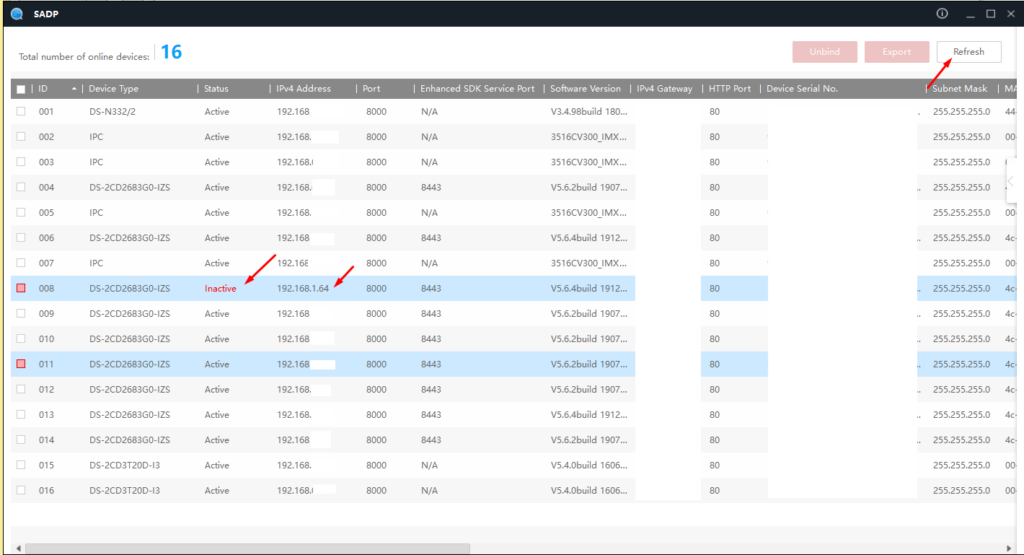
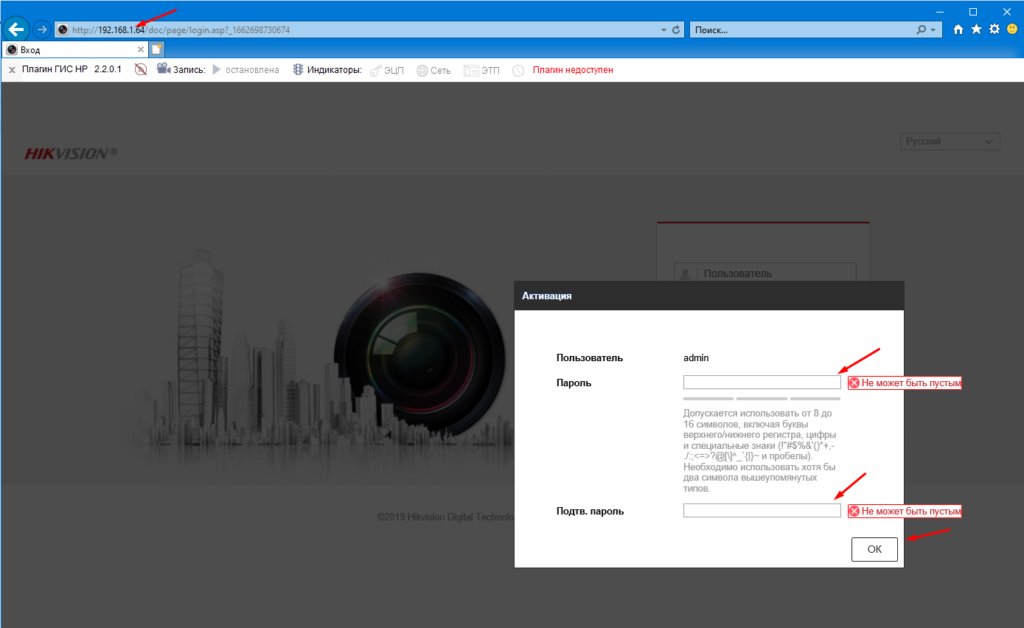
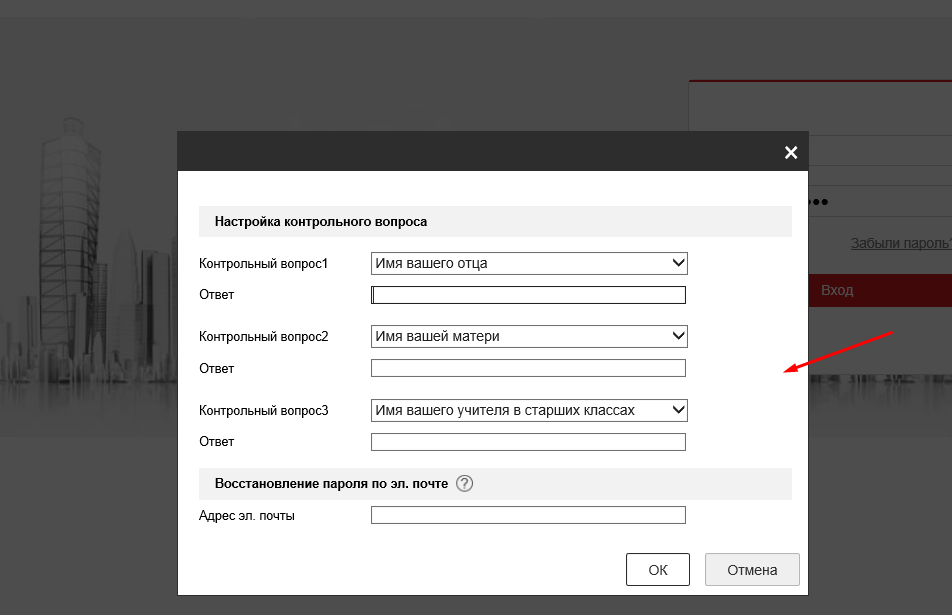
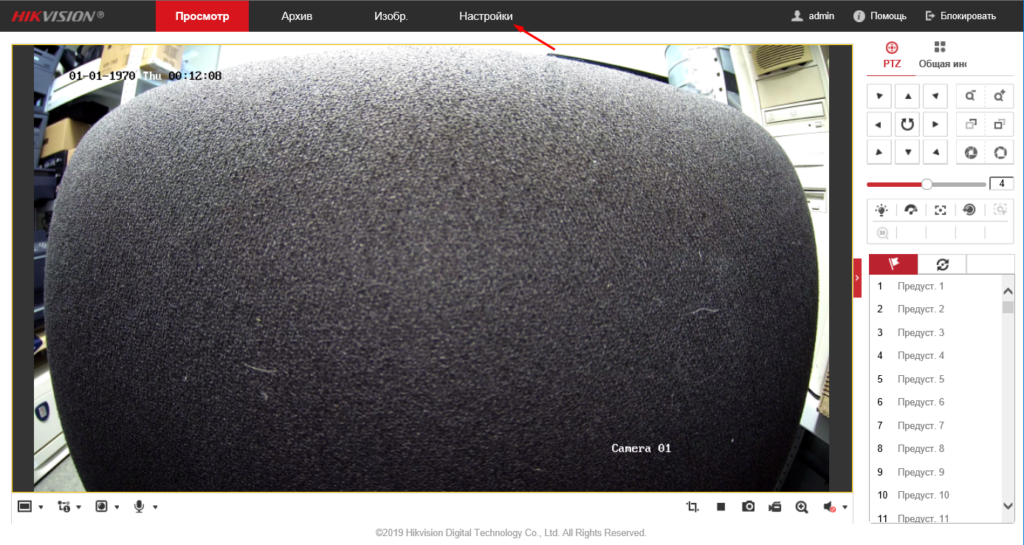
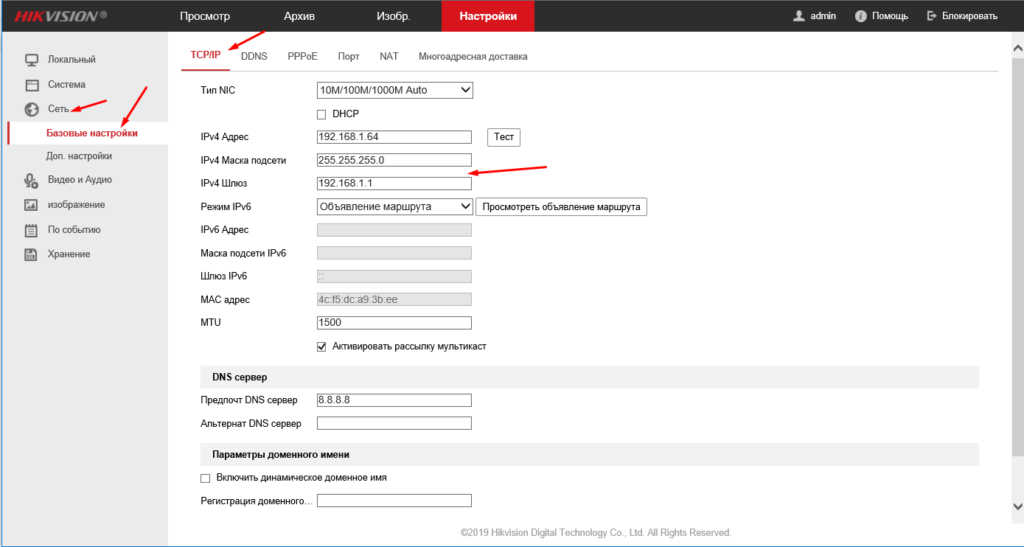
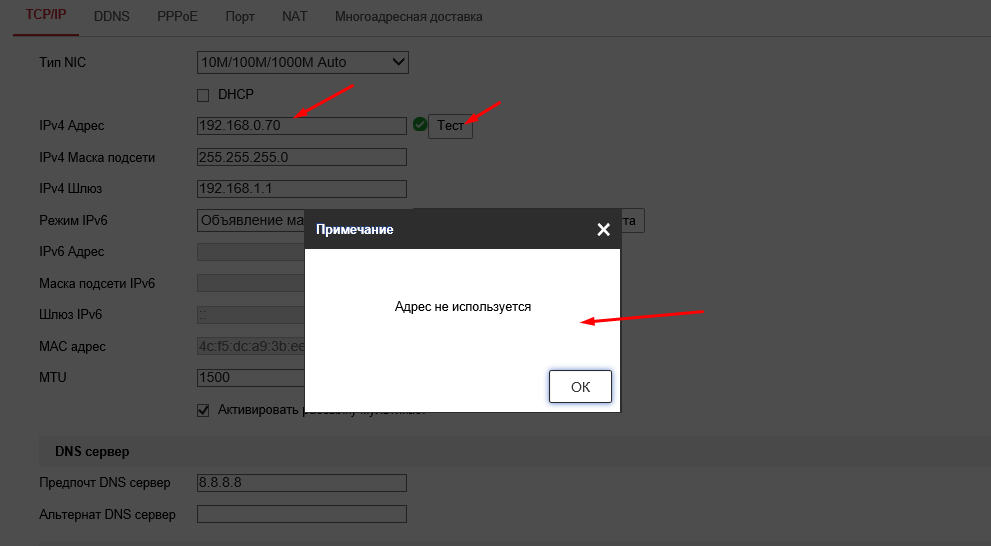
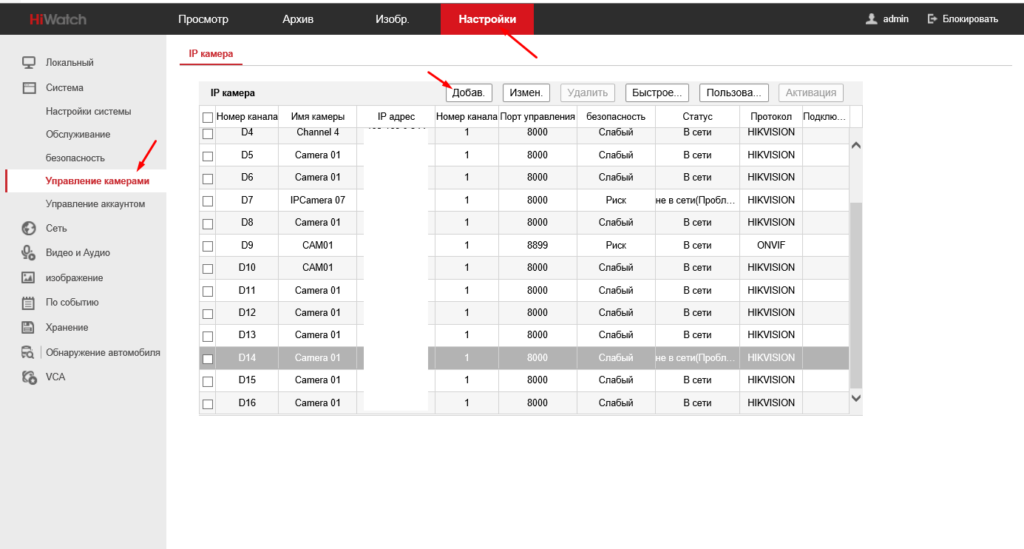
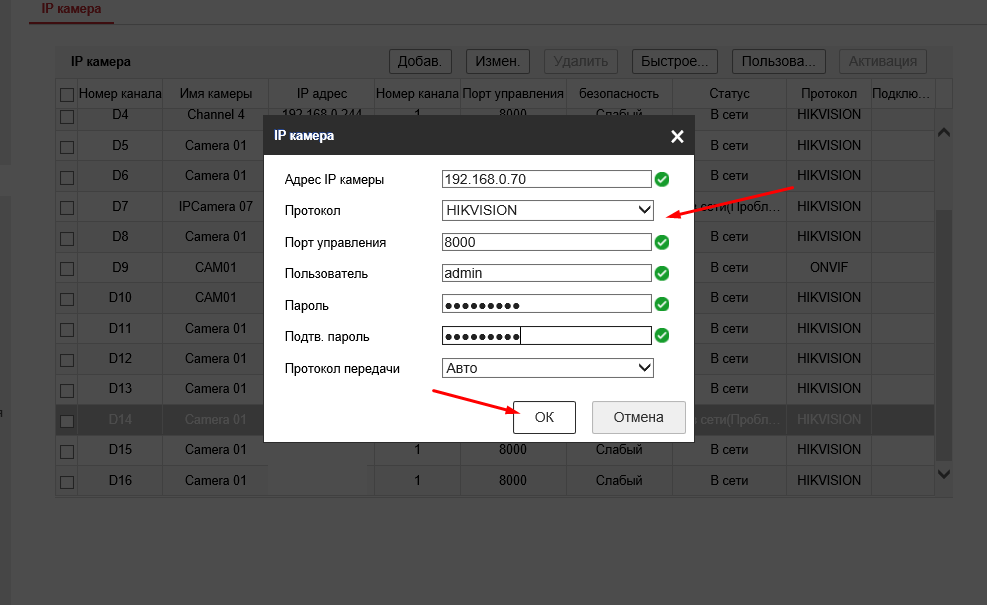
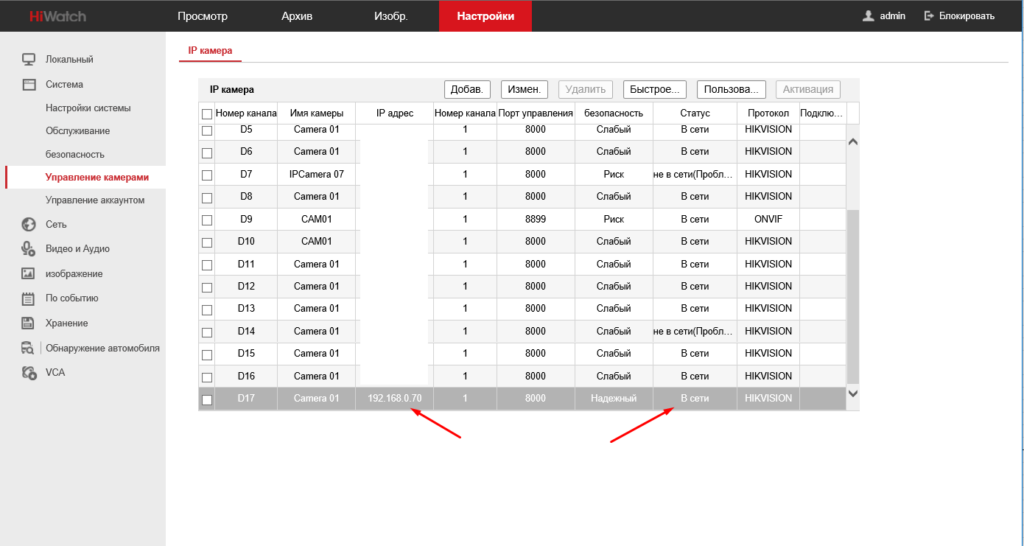
Добрый день. Подскажите, пожалуйста, что делать если видео регистратор пишет, что камера «не в сети» как у вас на скрине. Раньше была в сети. Сама как-то отвалилась
Здравствуйте! Для начала подключиться к камере на прямую, проверить работает ли